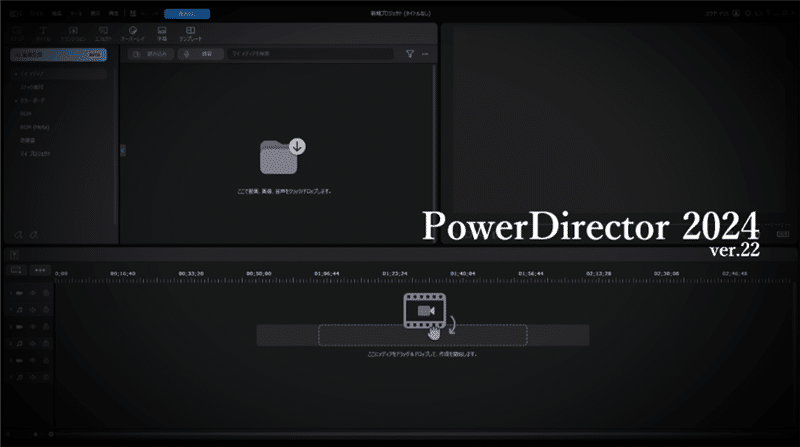
PowerDirector 2024の新機能を解説
この記事ではPowerDirector 2024(ver.22)の新機能と過去バージョンで実装された機能などをまとめております。
最新バージョンで追加された主な機能
・最新機能① AI画像生成
・最新機能② AIステッカー生成
![]() 製品版:PowerDirector 2024 / 365に対応
製品版:PowerDirector 2024 / 365に対応
2023年9月13日に新しいバージョンのPowerDirector 2024(Ver.22)が発売されました。
この記事では新しい最新機能に加えて、過去バージョンで実装された機能などをまとめてご紹介いたします。
Mac版について
2020年12月にMac版のPowerDirector 365が発売されておりますがそちらはそちらで機能制限がありますのでお気をつけください。
情報の精度について
1年を通して発売日以降にアップデートが入ることが多々あり情報が古くなっていることがあります。
お気づきの点がありましたらコメントなどでお知らせ頂けますと幸いです。
- PowerDirector 2024ってどんな動画編集ソフト?
- PowerDirector 21⇒2024(Ver.22)のバージョンアップで追加された主な機能と変更点
- PowerDirector 20⇒21のバージョンアップで追加された主な新機能
- PowerDirector 19⇒20のバージョンアップで追加された主な新機能
- PowerDirector 18⇒19のバージョンアップで追加された新機能と新要素
- PowerDirector 17⇒18のバージョンアップで追加された新機能と新要素
- PowerDirector 16⇒17のバージョンアップで追加された新機能と新要素
- まとめ:PowerDirector 21の新機能を解説&17・18・19・20・365との違いを比較してみた
PowerDirector 2024ってどんな動画編集ソフト?
PowerDirectorは、動画編集ソフトの中で比較的軽く動作し
多機能な割にインターフェースがすっきりしていて動画編集初心者でも比較的使いやすいソフトになっています。
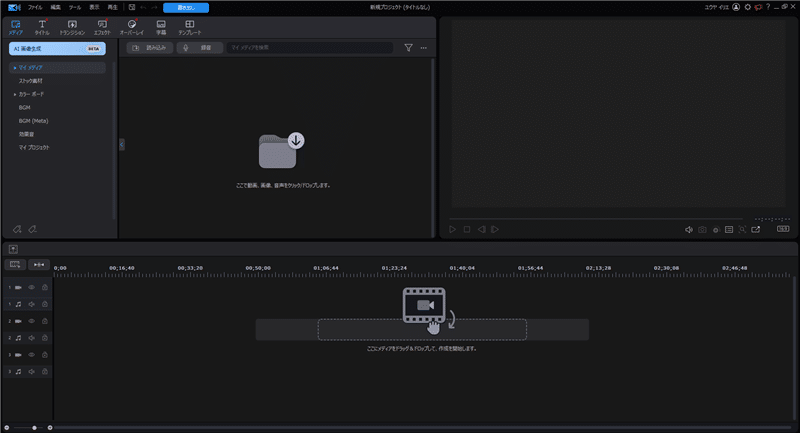
使いやすいシンプルな画面インターフェース
■ クリップ(素材)系のウィンドウ:左上
動画や画像などの素材を取り込み+選択するウィンドウ
■ プレビューウィンドウ:右上
作成した動画や素材のプレビューを見るウィンドウ
■ タイムラインウィンドウ:下
時間軸上に素材を並べて動画を組み立てていくウィンドウ
特に昨今ではAI技術に力を入れており、最新の2024ではサブスクプランのみですが
AI画像生成やAIステッカー作成機能などを使用することができます。
PowerDirector 21⇒2024(Ver.22)のバージョンアップで追加された主な機能と変更点
今回のバージョンアップでは、起動画面と操作画面が新しくなりました。
機能面では、テキスト作成機能の拡張に加えて
AI画像生成(サブスクプラン専用)やAIステッカー生成(サブスクプラン専用)などを利用することができます。
また、前Ver.21の時にサブスクプラン専用機能だった自動字幕生成機能などが
PowerDirector 2024 Ultimate以上のパッケージで標準搭載されるようになりました。
変更点①起動画面が新しくなりました
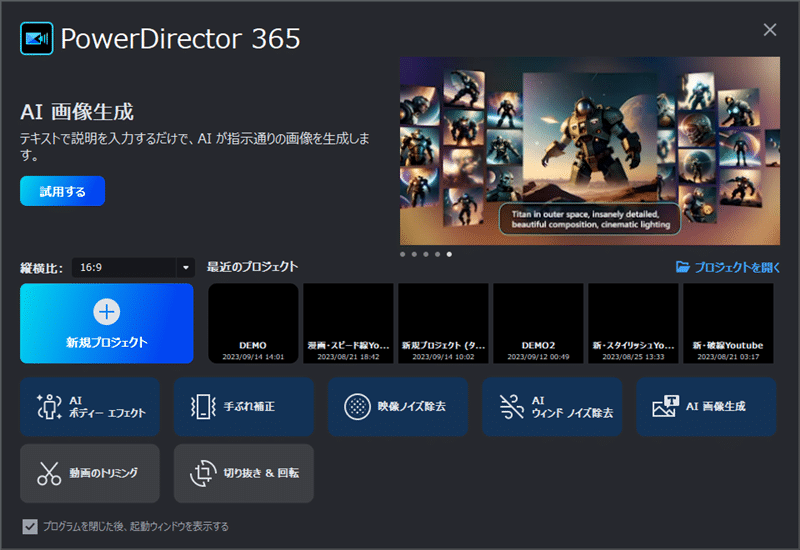
編集画面を開きたい場合は、『縦横比』を選択してから「新規プロジェクト」をクリックします。
使いたいツール(AIボディーエフェクトや手ぶれ補正など)がある場合は、それらをクリックして編集したい動画をドラッグすると
ツールが起動した状態から編集を行うことができるようになっています。
変更点②UI操作画面が変更
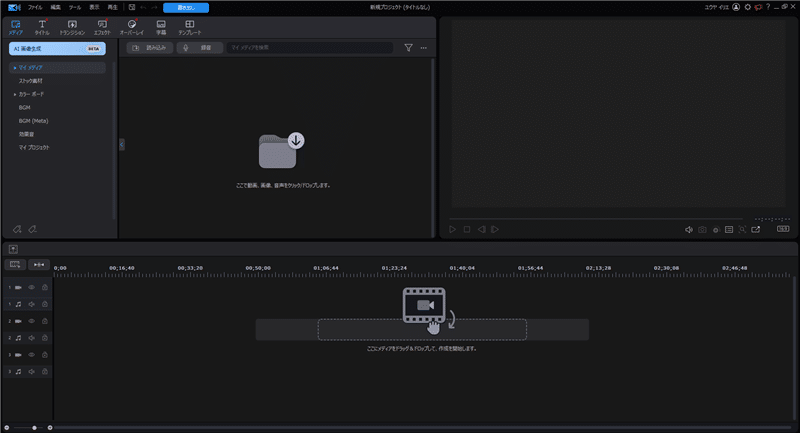
ウィンドウの位置などは変わっていませんが、全体的にデザインが大きく一新されました。
変更点③タイトルデザイナーの機能拡張
タイトルルームから作成できるテキストの機能が一部拡張されました。
簡易編集画面のデザインが変更され、従来の機能である『アニメーション』機能の種類が一部追加されています。
また、タイムラインに配置したテキストを選択すると
上部の画面が簡易編集画面となりここから直接テキストを編集することができます。
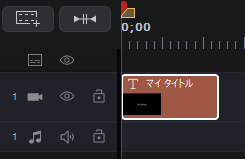
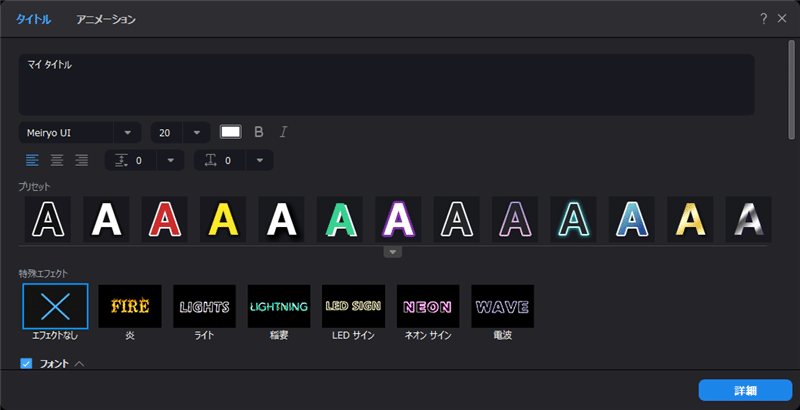
また、右下の詳細をクリックすることで従来のタイトルデザイナーを起動することができます。
![]()
新機能①AI画像生成の機能が追加

PowerDirector内で使用できるAI画像生成の機能が追加されています。
※365ユーザー限定で一日に作成できる数が決まっています
この機能はメディアルーム→AI画像生成から機能を使用することができます。
※2023年9月15日現在では、テキスト→画像のみで、既存の画像→新しいAI画像への機能はありません。
テキストを単語単位で入力(複数入力する場合は句読点を入れる)し
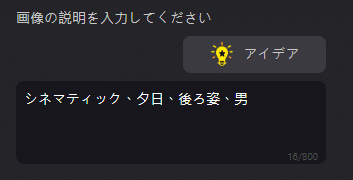
スタイルを選択して『画像を生成』をクリックすると画像が作成されます。
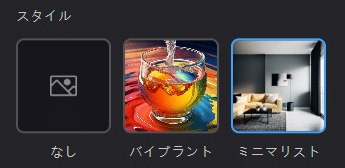
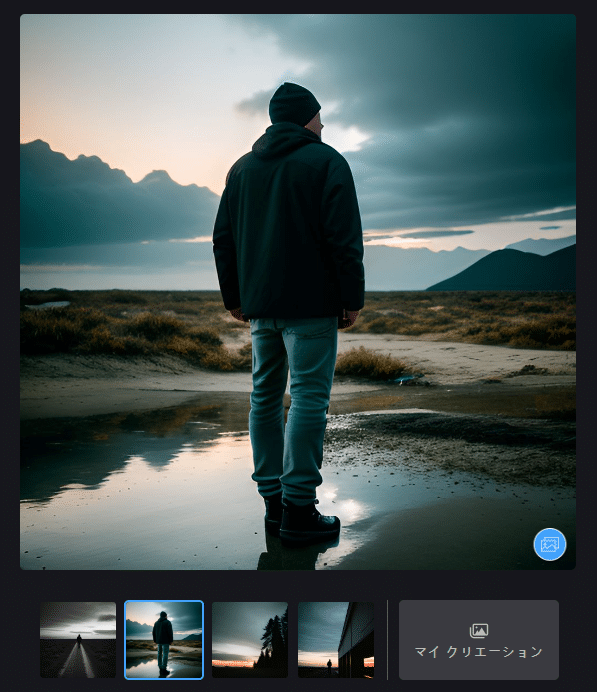
一度に複数枚出力されるのでお好みのものを選択して右下のアイコンをクリックすると
メディアルーム→マイメディア→AI生成画像の中に追加されます。

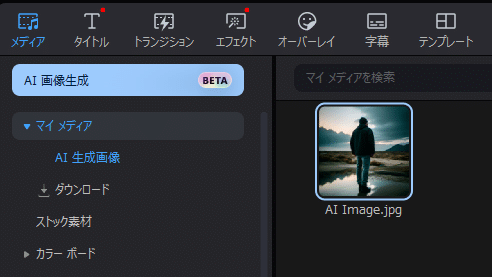
新機能②AIステッカー作成機能が追加

2024(ver.22)の発売より少し前からですがPowerDirector内で使用できるAIステッカー生成の機能が追加されています。
※365ユーザー限定で一日に作成できる数が決まっています
この機能はオーバーレイルーム→「AIステッカー作成」から機能を使用することができます。
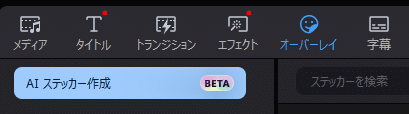
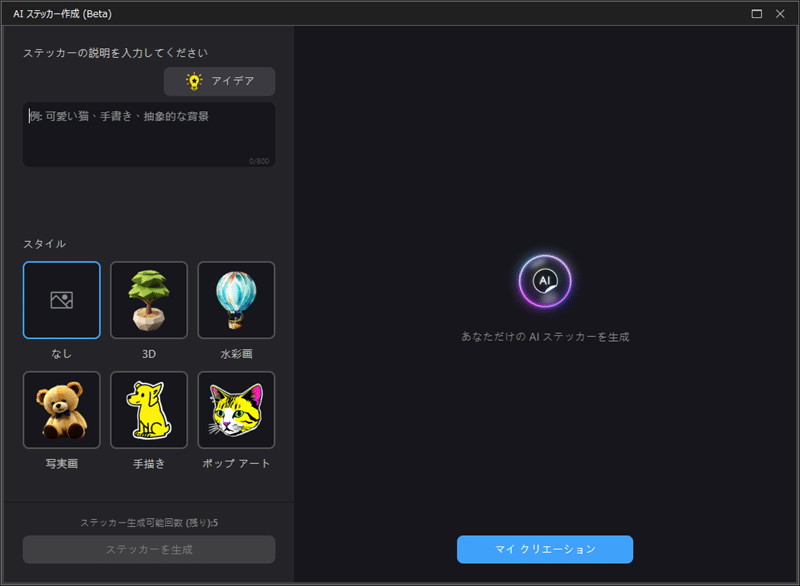
テキストを単語単位で入力(複数入力する場合は句読点を入れる)し
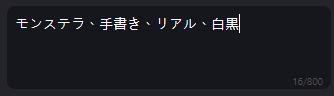
スタイルを選択して『画像を生成』をクリックすると画像が作成されます。
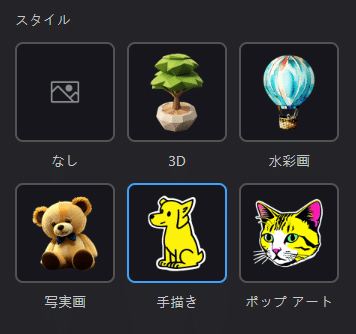
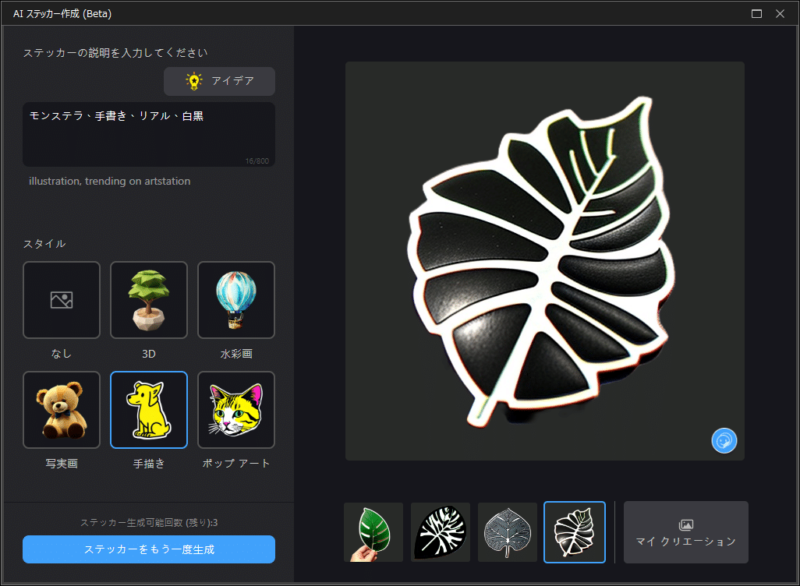
PowerDirector 20⇒21のバージョンアップで追加された主な新機能
ここからはPowerDirector 21になったことで追加された主な新機能について紹介します。
※機能によっては、21と20の発売日の間に実装された機能もありますが、20発売以降に実装された機能はこちらに記載しております。
新機能①オープニング動画ルーム(オープニングデザイナー)が追加
![]() 製品版:PowerDirector 21 Ultra以上に対応
製品版:PowerDirector 21 Ultra以上に対応
PowerDirector 21では10秒程度の動画の導入オープニングを作成する機能:オープニングデザイナーが追加されました。
※厳密には2022年7月に実装されています
使い方は左上のウィンドウから『オープニング動画ルーム』をクリックします。
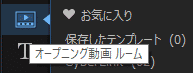

この中から好きなものを選ぶ→右クリック→『オープニング動画デザイナーで編集』をクリックします。
※Cyberlinkタブ以外のものは個人のクリエイターがアップロードしている素材になります。権利関係は怪しめなのでそのまま使うのは控えましょう。
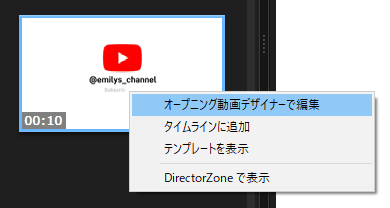
『オープニングデザイナー』が起動するので『背景映像:①』『文字列:②』『BGM:③』などを変更して編集します。
※『Cyberlink』タブ以外のものを使用する場合は、素材の権利関係が保証されていない可能性が高いので必ず背景映像とBGMは変更しておきましょう。
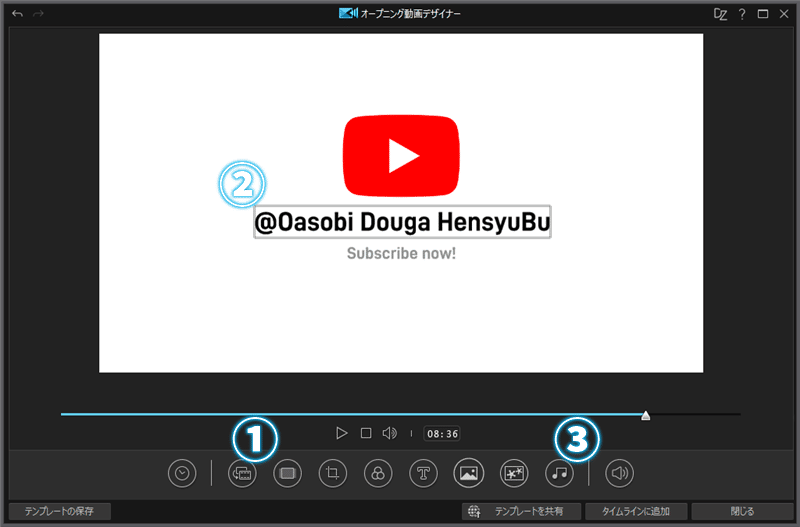
新機能②AI ボディエフェクト
![]() 製品版:PowerDirector 21 Ultra以上に対応
製品版:PowerDirector 21 Ultra以上に対応
※個別適用可能
『AI ボディーエフェクト』は
AI技術により映像内の動く被写体に対して適用されるVer21で実装されたエフェクトです。
『AI ボディーエフェクト』を動画素材に適用することで
動く被写体の輪郭を検出しその部分に任意のエフェクト(全52種)を適用する事が可能になっています。
こちらのエフェクトは、エフェクトトラックでは使用できず
個別適用によってのみ使用することができます。
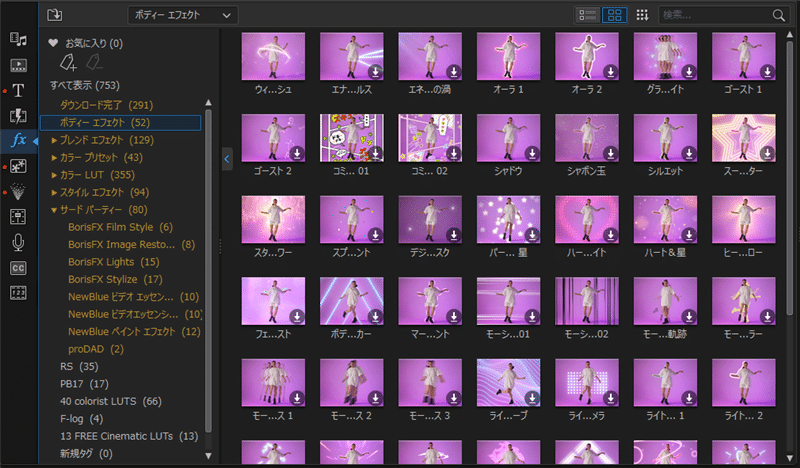
機能向上①スタイルエフェクト「最も目立つオブジェクトを自動的に選択」
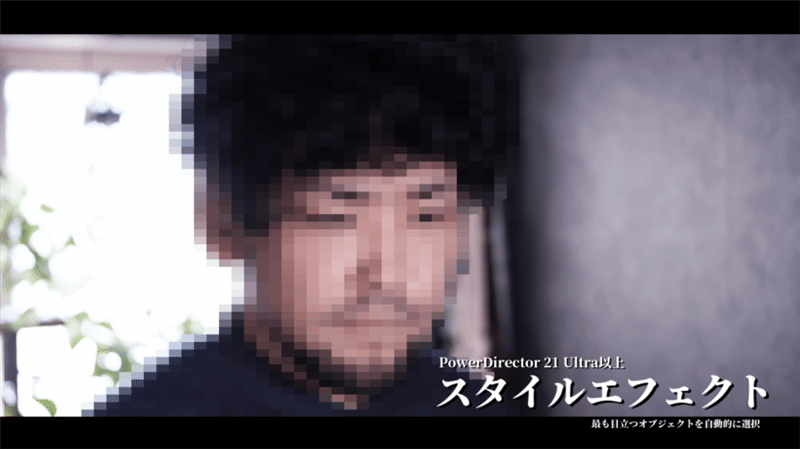
![]() 製品版:PowerDirector 21 Ultra以上に対応
製品版:PowerDirector 21 Ultra以上に対応
※個別適用可能
エフェクトルーム内にある『スタイルエフェクト』の機能が向上しています。
こちらもボディエフェクトと同様にAI技術により映像内の動く被写体を検知する機能になっており
動く被写体の輪郭を検出しその部分(反転可能)にのみスタイルエフェクト(全94種)が適用可能になっています。
※個別使用のみ。エフェクトトラックに入れた場合この機能は使用できない。
こちらの「最も目立つオブジェクトを自動的に選択」機能は、エフェクトトラックでは使用できず
個別適用によってのみ使用することができます。
動く被写体にモザイクを掛けたりするのはもちろん、
動く被写体の反転部分にのみ「ぼかし」エフェクトを掛けたりといった使い方が可能です。

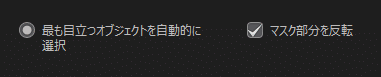
365限定機能①自動文字起こし
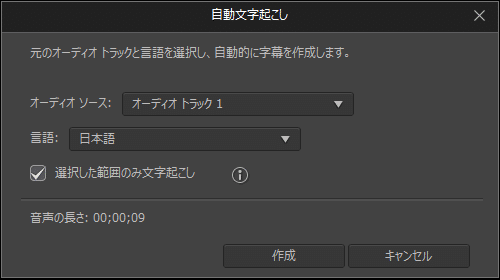
![]() 製品版:PowerDirector 365 / Director Suite 365に対応
製品版:PowerDirector 365 / Director Suite 365に対応
こちらの自動文字起こし機能は、365のサブスク限定の機能です。
タイムライン全体 or 選択した動画素材部分のみの話している部分のみに自動で字幕が生成されます。
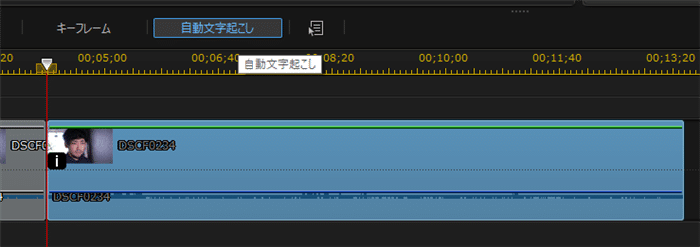
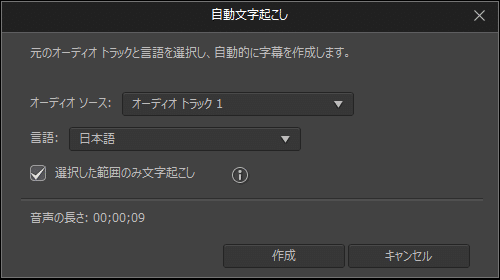
例:動画素材を選択→『自動文字起こし』→『作成』をクリック。↓

機能改善:BorisFX系エフェクトがUltimate以上/365ですべて使用可能に
PowerDirector 20までは、BorisFX系エフェクトは最上位のパッケージでしかすべて使えなかったのですが
21からはUltimate以上 / PowerDIrector 365以上ですべて使用可能になりました。
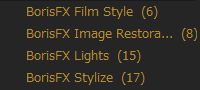
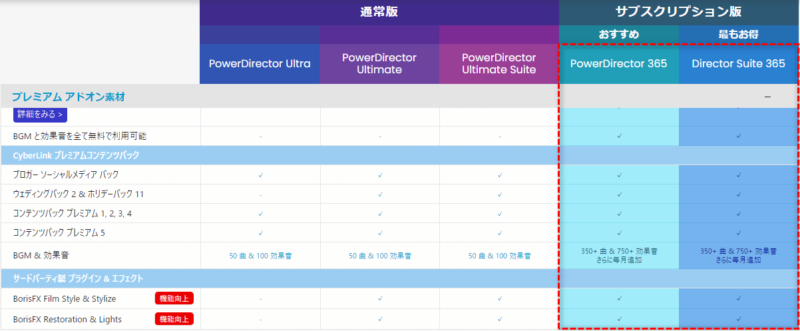
ただ過去バージョンからのアップデートの場合は、再度BorisFXをインストールしないといけないので
下記手順でインストールを行ってください。
PowerDirectorを起動→エフェクトルームを開く→サードパーティを選択すると
BorisFXのコンポーネントのインストールを求められるので、インストールを行う。

PowerDirector 19⇒20のバージョンアップで追加された主な新機能
それでは実際にPowerDirector 20になったことで追加された主な新機能について紹介していきます。
※ここで紹介するのは僕が個人的に使えるなと思った機能のみに絞って紹介をしております。その他の機能については公式サイトを御覧ください
タイトルデザイナー機能向上:タイトルの装飾機能が新しく追加されました
タイトルデザイナーの機能が向上し
境界線を複数作成したり、グラデーションの掛け方などが細かく調整できるようになりました。
これにより、今まではPowerDirectorでお手軽に作れなかった
『TVのバラエティ番組のような二重縁取りのテロップ』が簡単に作成できるようになりました。

![]() 製品版:PowerDirector 20 Ultimate以上 /365 Win版に対応
製品版:PowerDirector 20 Ultimate以上 /365 Win版に対応
※Mac版は未確認
PowerDirector 20で二重縁取りのテロップを作成する方法の詳細は下記記事をごらんください。
また、テキストカラーと境界線につけられる『グラデーションカラー』の調整項目が増えており
レインボーカラーのテロップなどもお手軽に作成できるようになりました。

![]() 製品版:PowerDirector 20 Ultra以上 / 365に対応
製品版:PowerDirector 20 Ultra以上 / 365に対応
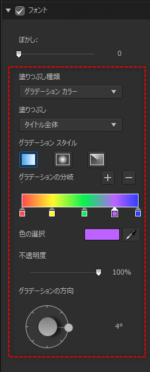

PowerDirector 20でレインボーテロップを作成する方法の詳細は
下記記事か動画をごらんくださいませ。
カラーボード機能向上:27種類のグラデーションカラーボードを追加
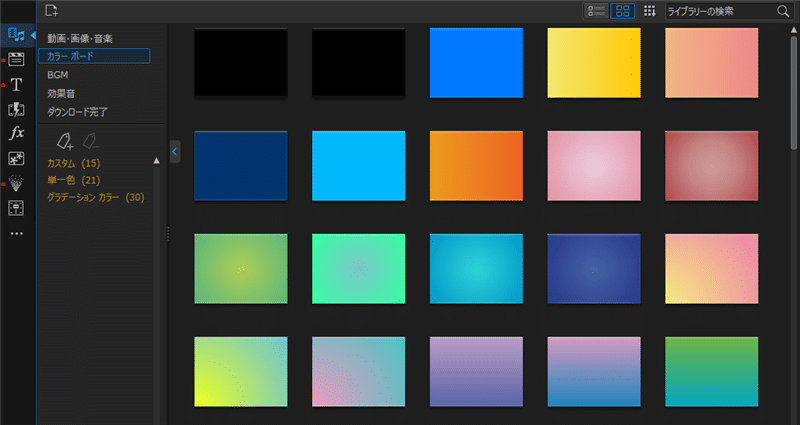
![]() 製品版:すべてのPowerDirector 20シリーズ / 365に対応
製品版:すべてのPowerDirector 20シリーズ / 365に対応
メディアルームの中にあるカラーボードに
新しく27種類のグラデーションカラーボードが追加されました。
これらのカラーボードは従来どおりそのままタイムラインに挿入して使用します。
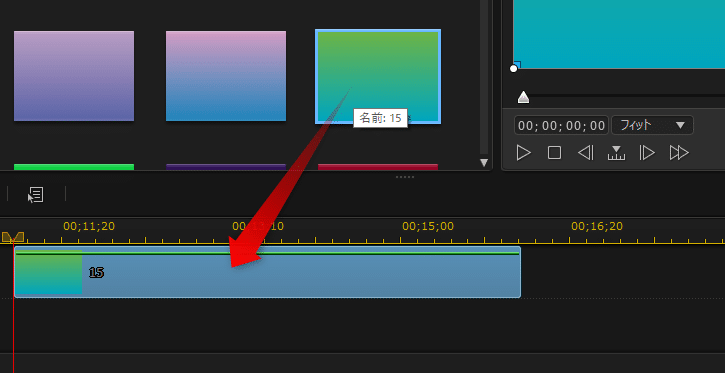
タイムラインに配置したグラデーションカラーボードの色を変えたい場合はカラーボードを選択した状態で
![]() をクリックしグラデーションカラーボード用のカラーパレットを起動します。
をクリックしグラデーションカラーボード用のカラーパレットを起動します。
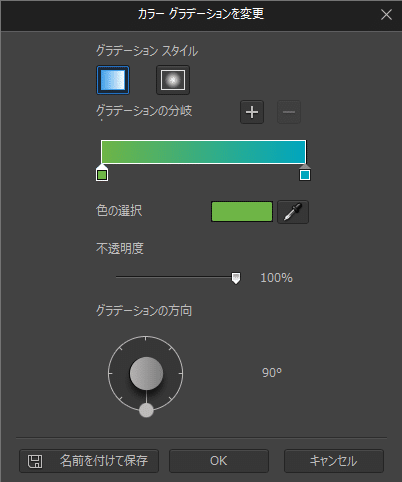
続いて『グラデーションスタイル』で『線形』か『円形』を指定し
『グラデーションの分岐』でグラデーションの色を指定する事ができます。
縦横比サポート拡張:新しく「21:9」と「4:5」の縦横比が追加されました

![]() 製品版:PowerDirector 20 Ultra以上 / 365に対応
製品版:PowerDirector 20 Ultra以上 / 365に対応
従来の縦横比に加えてウルトラワイド画面の「21:9」や
インスタグラムなどのソーシャルメディアに最適な「4:5」の縦横比が追加されました

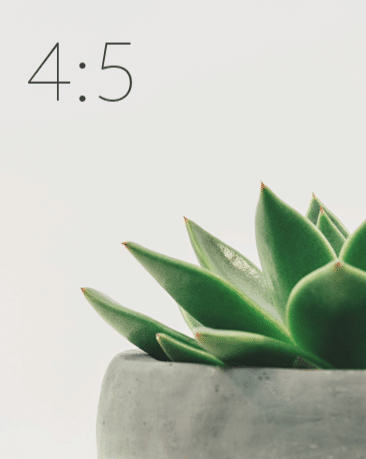

マスク機能拡張:タイトル、パーティクル、シェイプにも「マスクデザイナー」が使用可能に
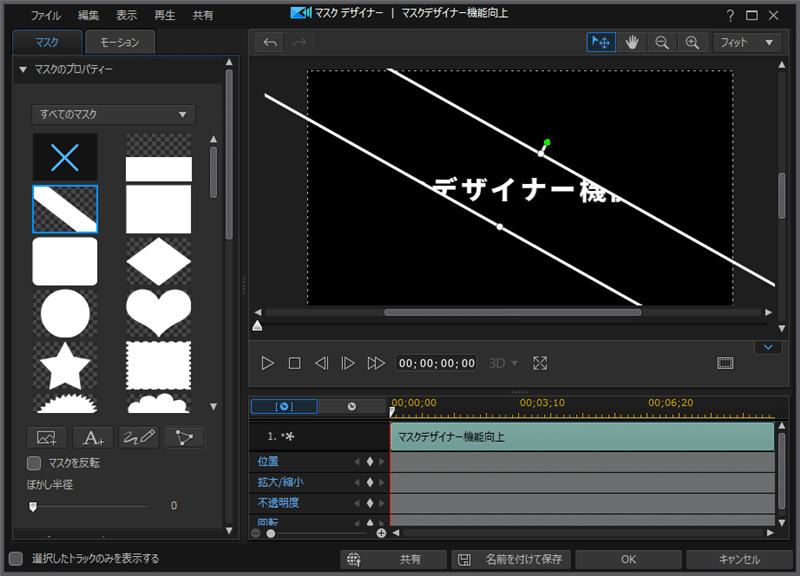
![]() 製品版:PowerDirector 20 Ultra 以上 / 365に対応
製品版:PowerDirector 20 Ultra 以上 / 365に対応
※シェイプデザイナーによるマスク機能はUltimate以上
マスクデザイナーの機能が向上し
今までは使用できなかった『タイトル素材』などにマスクツールが使用可能になりました。
これによりタイトルを動かさずに、マスクアニメーションを掛けることができるようになります。

シェイプデザイナー機能向上:新しく編集点が追加され、より自由な形に変形が可能に
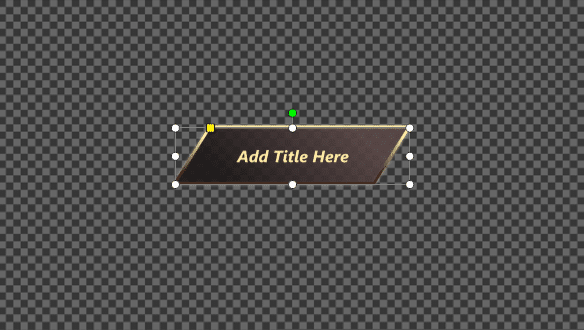
![]() 製品版:PowerDirector 20 Ultimate以上 / 365に対応
製品版:PowerDirector 20 Ultimate以上 / 365に対応
シェイプデザイナーの機能が向上し
『ビデオオーバーレイ』素材の中にあるシェイプ関係のデザインがより自由な形に変形できるようになりました
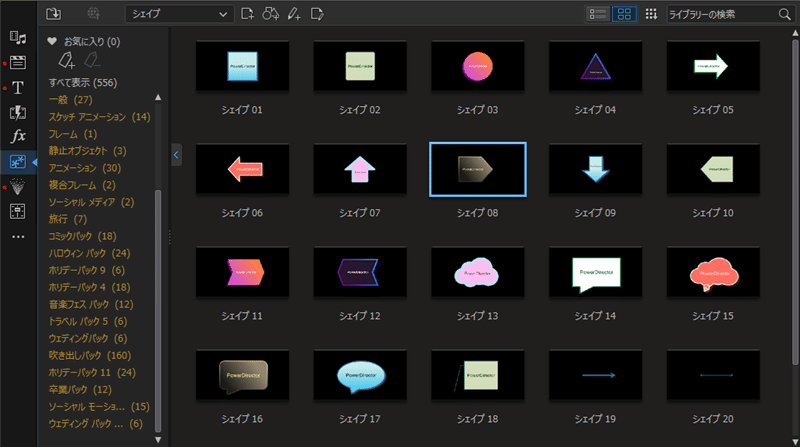
恐らくシェイプデザイナーを起動し図形を選択した後の『黄色い編集点』だと思います。
ここをドラッグすることで柔軟に歪ませられる感じだと思います。
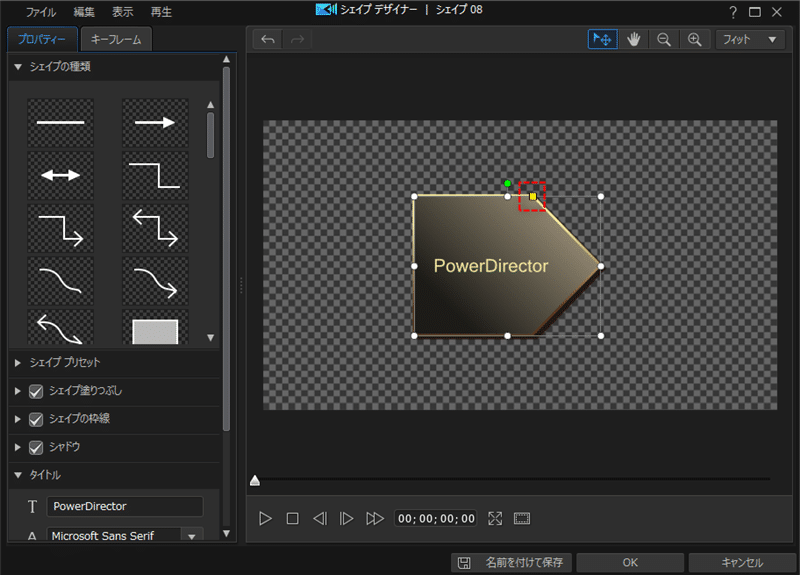

メディアルーム機能向上:作業フォルダーが作成できるように
![]() 製品版:PowerDirector 20 Ultra以上 / 365に対応
製品版:PowerDirector 20 Ultra以上 / 365に対応
メディアルーム内に作業用のフォルダーを作成できるようになりました。
これにより、撮影した動画をフォルダごとにまとめたりして見た目的にもスッキリさせることができます。

タイムラインマーカー機能向上:色を指定できるように
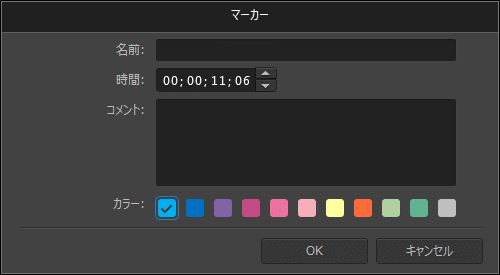
![]() 製品版:PowerDirector 20 Ultimate以上 / 365に対応
製品版:PowerDirector 20 Ultimate以上 / 365に対応
タイムライン上のタイムルーラーを右クリックして作成できるマーカーの機能が拡張されました。
従来は青の一色だったのですが11種類の中から色を選べるようになりました。
新規プラグイン機能:AI 空の置き換え
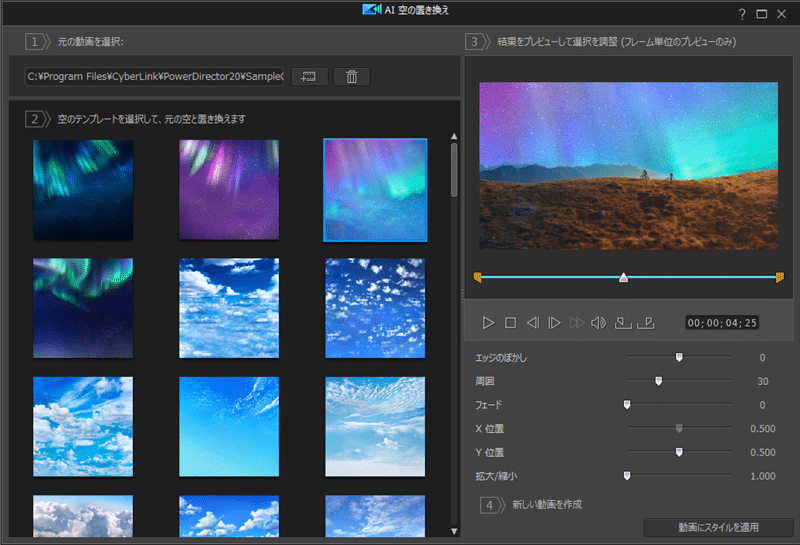
空をAIが自動で判別しプリセットの空と置き換える新規プラグインが追加されました。
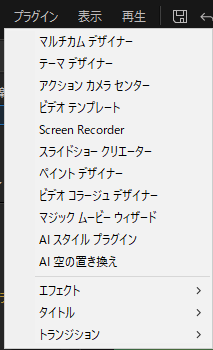
『プラグイン』→『AI 空の置き換え』をクリックするとプラグインが起動します。

空を置き換えたい動画を読み込んだ後、プリセットにある空を選択し、
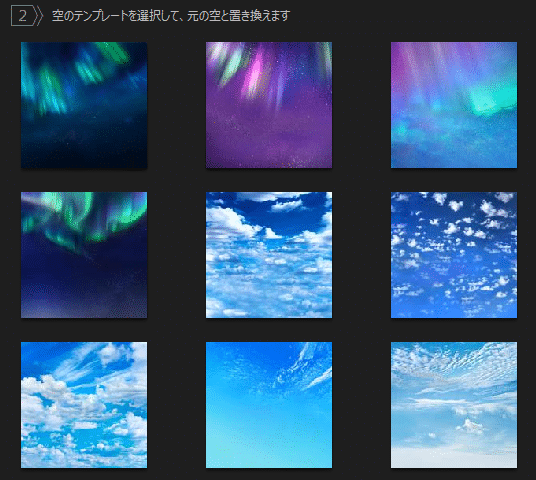
細かくパラメータを調節します。
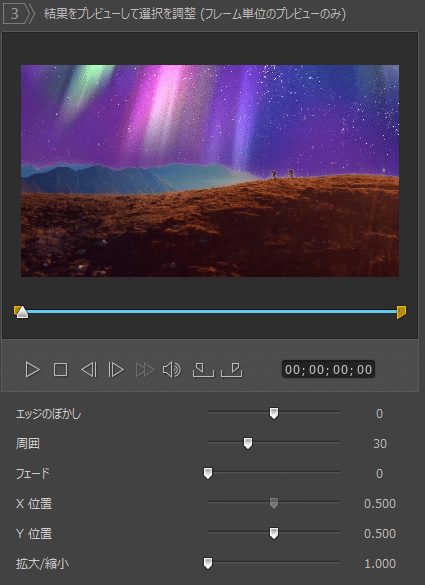
パラメータが調節できたら『動画にスタイルを適用』を押すと合成されます。


PowerDirector 18⇒19のバージョンアップで追加された新機能と新要素
ここからはPowerDirector 18 から19(過去のお話)になって新しく追加された新要素の解説になります。
『モーショングラフィックタイトル』の色が変更できるようになった
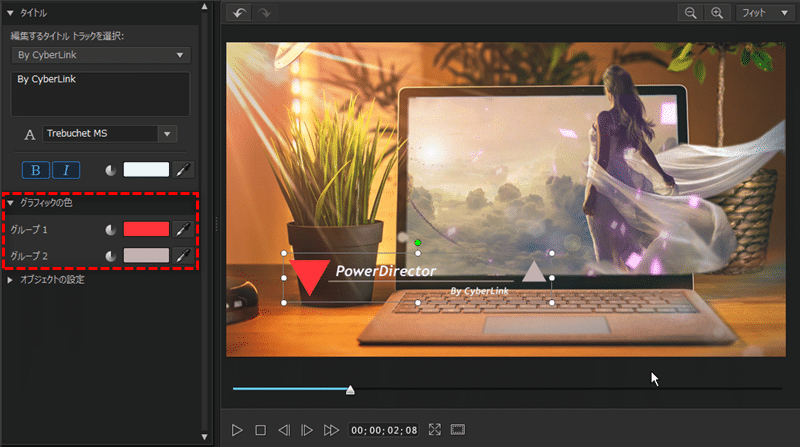
![]() 製品版:PowerDirector 19・365 Win版対応 / Mac版未対応
製品版:PowerDirector 19・365 Win版対応 / Mac版未対応
前バージョンであるPowerDirector 18から追加された『モーショングラフィックタイトル』ですが
基本機能では色を変えることができず固定だったのがネックでした
ですがPowerDirector 19からはきちんと色を変えることができるように機能拡張されました
タイトル表示範囲マスク機能が上位パッケージでも使用可能になった
テキストの表示させる範囲を指定できるマスク機能です。
文字を特定のラインから徐々に表示させたりすることが可能ですが
従来はサブスクリプションの定額プランでしか使用できなかった機能です
ですがPowerDirector 19からはUltimate 以上のパッケージでも使用可能になりました
![]() 製品版:PowerDirector 19 Ultimate以上・365 Win版対応 / Mac版未対応
製品版:PowerDirector 19 Ultimate以上・365 Win版対応 / Mac版未対応
この機能について詳しくは下記ページを御覧ください。
30種類の新トランジションがパッケージ版でも使用可能に
これも従来はサブスクリプションプランでしか使用できなかった
約30種類の新トランジションです
後出しでサブスクリプションに追加されたやらしいトランジションだったんですが
PowerDirector 19からはUltra 以上のパッケージ版でも使えるようになりました
![]() 製品版:PowerDirector 19 Ultra以上・365 Win版対応 / Mac版対応
製品版:PowerDirector 19 Ultra以上・365 Win版対応 / Mac版対応
マスクデザイナー機能拡張:セレクションマスクで自由に切り取り
![]() 製品版:PowerDirector 19 Ultimate以上・365 Win版対応
製品版:PowerDirector 19 Ultimate以上・365 Win版対応
マスクデザイナー機能の中にセレクションマスク機能が追加されたことで
ベジェ曲線を使用しての切り抜きができるようになりました
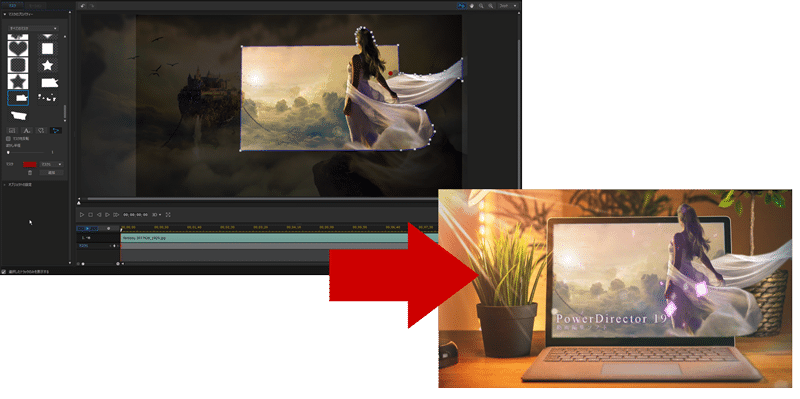
ベジェ曲線を使いこなせると、点と点の間を直線ではなく曲線でつなげられるようになるため
丸みのあるあらゆる物体を自然に切り抜きできるようになります
※ただし、主に静止画に対して使用する

マスクデザイナーから『カスタムのセレクションマスクを作成』を選択し
細かくポイントを打って始点と終点を繋げます
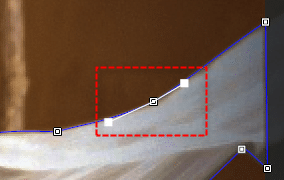
そして、打ったポイントをクリックすると曲線のコントローラーがでるので
ベクトル強度とベクトル方向を指定するだけでベジェ曲線を調整することが出来ます
マスクデザイナー機能拡張:リニア / パラレルマスク
![]() 製品版:PowerDirector 19 Ultimate以上・365 Win版対応
製品版:PowerDirector 19 Ultimate以上・365 Win版対応
マスクデザイナーに、直線(リニア)と平行線(パラレル)を使用したマスクが新しく追加されました
キーフレーム機能を適切に使うことで場面転換効果などを作ることが出来ます
キーフレーム機能拡張:キーフレーム補間モード『停止』追加
![]() 製品版:PowerDirector 19 Ultimate以上・365 Win版対応 / Mac版未対応
製品版:PowerDirector 19 Ultimate以上・365 Win版対応 / Mac版未対応
キーフレーム機能に『停止』が追加されました
従来では『リニア』としてキーフレーム間のパラメータを直線的に変化するように制御していましたが
新たに追加された『停止』に変更すると次のキーフレームまではパラメータが変化しなくなります
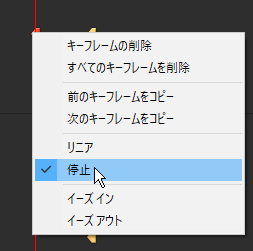
キーフレームを選択し、『停止』にチェックを入れるだけでOKです
画像や動画といった映像素材のアンカーポイントを移動させられるように!
![]() 製品版:PowerDirector 19 Ultimate以上・365 Win版対応 / Mac版一部未対応
製品版:PowerDirector 19 Ultimate以上・365 Win版対応 / Mac版一部未対応
今までは映像素材のアンカーポイントは素材の中央に固定でしたが
アンカーポイントを自由な位置に指定できるようになりました
これにより自由な位置を中心として指定することができるのようになるので
回転や拡大といったアニメーションの幅が広がります
PowerDirector 17⇒18のバージョンアップで追加された新機能と新要素
ここからは過去のアップデートの情報になります
PowerDirector 17 から18になってから追加された主な新要素は
アニメーションがオシャレな『モーショングラフィックタイトル』『新しいトランジションエフェクト』『シェイプデザイナー』などです
またSNS向けの1:1動画が編集できるようになったり、プロジェクトファイルをネスト化させて
別のプロジェクトに素材として読み込んで編集できる機能が追加されたりしています。
新機能:モーショングラフィックタイトル
※18~のすべてのユーザーが使用可能+サブスクユーザーはさらに追加で使用可能:Mac版は未対応
タイトルデザイナーからモーショングラフィックが作成可能になります。
テンプレートを選ぶだけで使用できる
スタイリッシュなアニメーションタイトルを作成できます。
※テンプレート数:14 種 + 30 種(サブスクリプションユーザーのみ)
PowerDirectorは基本的に『タイトルデザイナー』からテキストを作っていきますが
専用のアニメーションが施されたタイトルがPowerDirector 18から作成できるようになりました。
それがこの『モーショングラフィックタイトル』です。
※18の時点では色合いは固定でしたが、PowerDirector 19からは標準機能として色合いを変えられるようになりました
PowerDirector 18で増えた新トランジション
PowerDirector 18に更新されることで新しく増える
トランジションアニメーションは合計16個です。
詳しくは右のDEMO動画のトランジションをご覧ください。
Line風動画も再現可能!シェイプデザイナーが使用可能に!
※『18&19 Ultimate /Ultimate Suite』『365(サブスク):Win版のみ』のパッケージで使用可能
矢印、吹き出し、長方形などのシェイプオブジェクトからお好みの
シェイプを作成し動画で使用することができます。
色や形状をある程度カスタマイズすることも可能で
キーフレームアニメーションにも対応しています。
工夫次第で左のようなLine風動画を作成することもできます。
SNS向け!1:1正方形ビデオが編集、作成可能に!
※Standard パッケージ以外のすべてのパッケージで使用可能
縦横比が『1:1』 のSNS用ビデオの編集、出力に対応。
Instagram や Facebook などの SNS に編集したビデオをアップロードするのに最適な動画を作成することができます。
作業効率UP機能!『整列ガイド、トラックの順序 上下反転、ライブラリープレビューウィンドウ』
※18をお使いのすべてのユーザーが使用可能
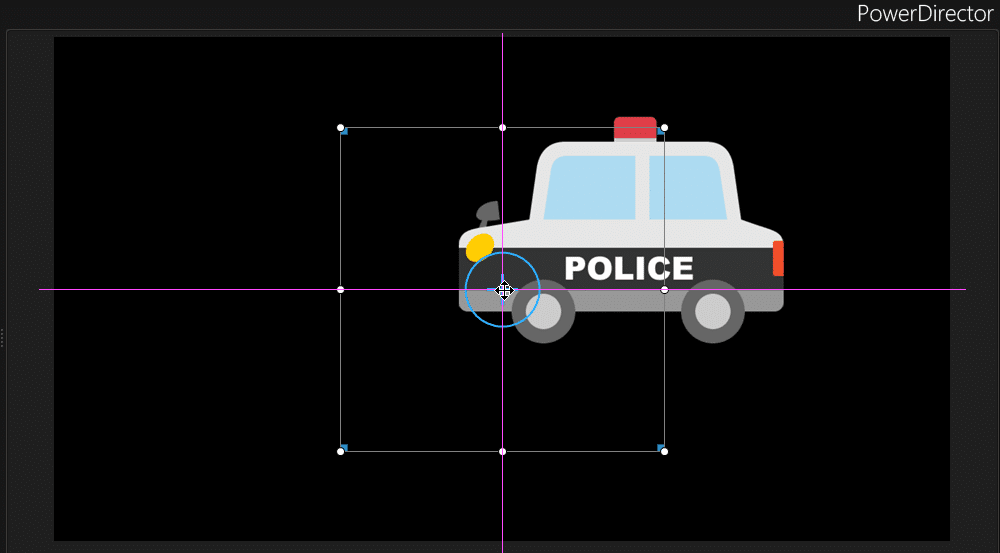
効率UP機能1. 整列ガイド
素材の位置を移動する時にガイドラインが自動表示されます。
このガイドラインに沿って移動させることで
簡単に素材を整列して配置することができるようになります。
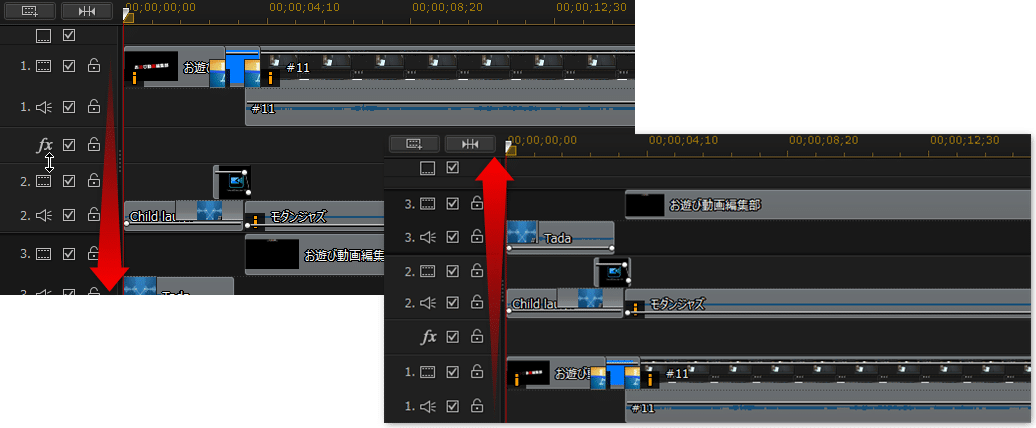
効率UP機能2. トラック順序 上下反転
トラックの並び順を上下入れ替えることができるようになります。
デフォルトでは「下のトラックほど前面に表示される」仕様ですが
![]()
『タイムラインのトラックを逆順にする』にチェックを入れることで
「上のトラックほど前面に表示される」ようになります。
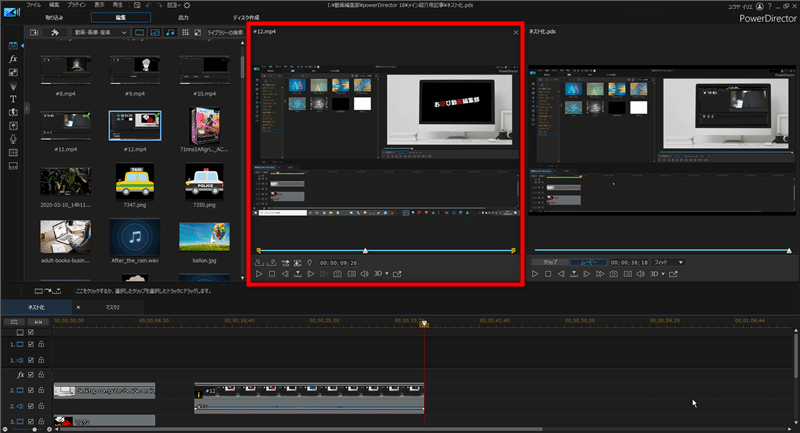
効率UP機能3. ライブラリープレビューウィンドウ
素材を単体でプレビューすることができる『ライブラリープレビューウィンドウ』を
追加することができます。
![]()
『表示』→『ライブラリープレビューウィンドウ』をONにすることでアクティブになります。
タイムラインに素材を置く前に、マーカー付加、カット編集ができるようになるので
編集作業を効率的に行えるようになります。
PowerDirector 16⇒17のバージョンアップで追加された新機能と新要素
特殊エフェクト追加!機能拡張:タイトルデザイナー
※17 以上をお使いのすべてのユーザーが使用可能
PowerDirector 17からタイトルデザイナーの機能が拡張され『特殊エフェクト』というものが追加されました。
これにより左のような高品質なアニメーションテキストを作成することができます。
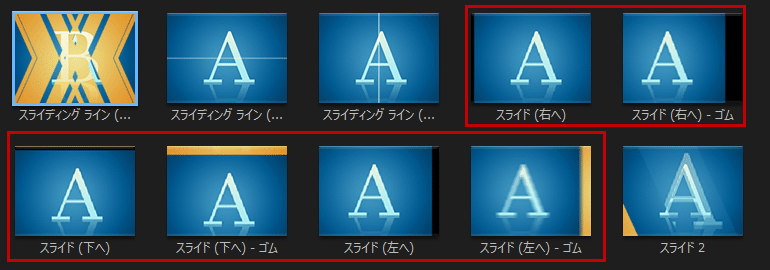
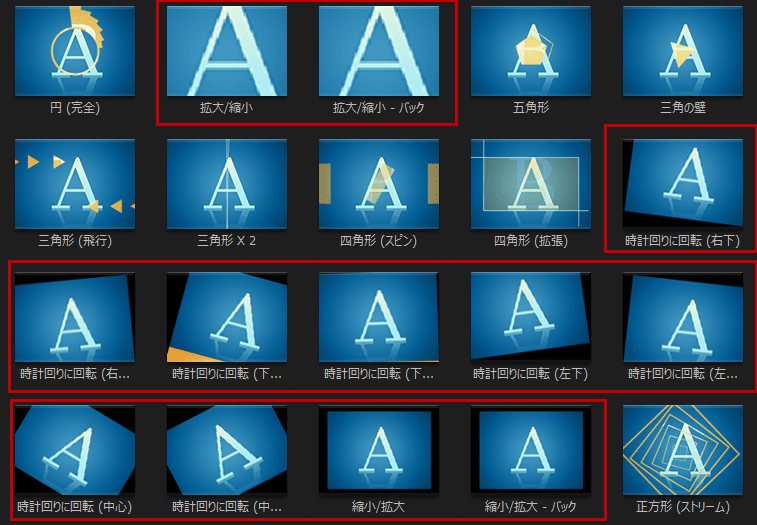
PowerDirector 17で新しく増えた18個の新トランジション
※17 以上をお使いのすべてのユーザーが使用可能
PowerDirector 17にバージョンアップしたときに一番うれしかったのが
この新しく増えた18個のトランジションアニメーションでした。
左の赤枠で囲っているトランジションなのですが
動画編集の幅がだいぶ広くなったなと感じました。

機能改善:マスクデザイナー
※17 以上をお使いのすべてのユーザーが使用可能ですがAmazon+家電量販店限定のStandard版は機能制限あり
『マスク デザイナー』を使うことで、マスク機能を使うことができます。
マスク機能というのは、映像素材の一部を非表示にする機能です。
プロジェクトファイルをネスト化させて編集が可能
※17以上をお使いのすべてのユーザーが使用可能 / Mac版は非対応
ネスト化(=別のプロジェクトファイルを素材として読み込むこと)したプロジェクトの
『サイズ、位置、回転、透明度』をキーフレームで調整することが可能になります。
これにより別で作成したプロジェクトファイルを再利用することができます。
アクションビデオに最適!モーショントラック機能改善
※17 以上をお使いのすべてのユーザーが使用可能:Mac版+Standard版は非対応
PowerDirector 17から『モーション トラック』というトラッキング機能が追加されています。
『モーショントラック』を使うことで、被写体にあわせて、テキストや画像素材などを追跡させることができます。
この技術は、アクション ビデオなどで幅広く利用されています。
手書きエフェクト可!ペイントデザイナー新機能
※17 以上をお使いのすべてのユーザーが使用可能:Mac版は非対応
PowerDirector 17から『ペイントデザイナー』というビデオオーバーレイ素材が作成できる機能が追加されました。
動画などでちょっとしたものを説明したい時などに便利な機能になっています。
まとめ:PowerDirector 21の新機能を解説&17・18・19・20・365との違いを比較してみた
公式サイトPowerDirector 22 ~無料体験版をダウンロード~
![]()

